
Microsoft Word ismert, hogy egy jó szövegszerkesztő, de akkor is használni, hogy a saját naptár. Akkor tervez egy a semmiből, vagy válasszon egyet a Word könyvtár naptár sablonok. Itt van, hogyan.
Hozzon létre egy naptár Karc Word
Naptár létrehozása a semmiből a Microsoft Word tart egy kicsit több időt és energiát igényel, mint csak az egyik, a sablonok, de ha szeretné, hogy a teljes tervezési hitelt a naptárba, akkor szeretnénk építeni az alapoktól kezdve.
ÖSSZEFÜGGŐ: Hogyan történik beszúrás a PowerPoint
Ehhez nyissa meg a Word dokumentumot, és be egy táblázatot kattintson a „Táblázat” opciót a „Tables” csoport „Insert” fülre.

A legördülő menü jelenik meg. Helyezze az egeret a rácsot hogy növekszik vagy csökken a szám a sorok és oszlopok a táblázatban. A naptár, akkor szüksége lesz egy 7 × 7 tábla, így lebeg az egeret a megfelelő négyzet a rácsban, és kattintson rá, hogy helyezze az asztalra.
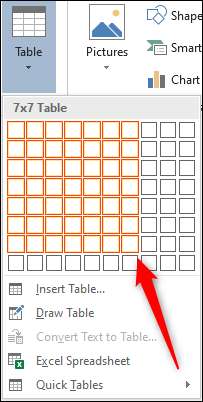
A 7 × 7 asztal ki, itt az ideje, hogy elkezd a formázás a naptárban. Először is, azt akarjuk, hogy állítsa be a magasságot a táblázat a négyzetek. Helyezze az egeret az asztalon, és egy ikon jelenik meg a bal felső sarokban. Kattintson a jobb gombbal az ikonra.

Ezután válassza ki a „Táblázat tulajdonságai” menüpontot.
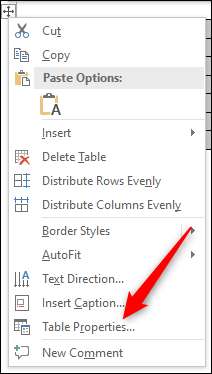
A „Táblázat tulajdonságai” ablak jelenik meg. Kattintson a „Sor” fülre, jelölje be a négyzetet az „Adja Magasság”, és adja meg a kívánt magasságot a szövegmezőbe. 2,5 cm-es kényelmes magasságban, de beállíthatja, hogy tetszés szerint.
Jegyzet: A régiótól függően, a Word használhatja hüvelyk helyett centiméter alapértelmezés szerint. Mindenképpen adjon cm a szövegmezőbe.
Nyomja meg az „OK”, ha kész.

A magassága a doboz belül az asztalon van állítva. Ugyanakkor azt is szeretnénk, hogy néhány módosítást, hogy a felső két sor. Válassza ki a felső két sor húzásával a kurzort föléjük.
Ezután állítsa be a magasságát a két sort (jobb klikk asztalon ikon & gt; Table Properties & gt; Row & gt; Adja magasság), hogy azok egy kicsit kisebb, mint a többiek. 1,5 cm ideális magasság, de beállíthatja a tiéd tetszés szerint.

Akkor is, kattintson és húzza a sort, hogy beállítsa a magassága, ha úgy dönt, az egyik egy kicsit túl nagy az ízlése.
Most, hogy a magassága a tábla dobozok be van állítva, akkor az ideje, hogy írja be a nevét a hónapnak az első sorban. Ehhez szükségünk lesz egyesítik a sejtek A felső sorban. Kattintson és húzza az egeret az egyes sejtje a felső sorban, a jobb gombbal a kijelölt területet.
A legördülő menü jelenik meg. Kattintson a „Merge Cells”.
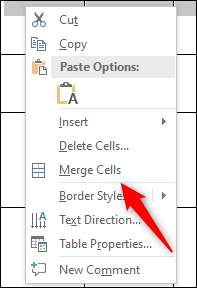
A sejtek a felső sorban egyesült, írja be a nevét a hónapban. Használja az összehangolás és a betűtípus stílus, amely megfelel a tervezési preferencia.
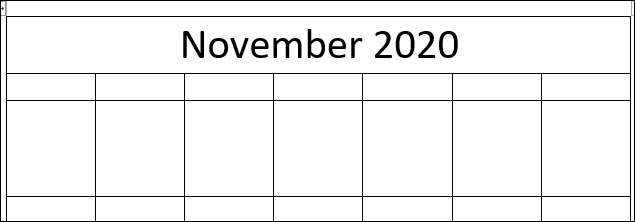
Ezután adja meg a hét napjai a második sorban. Ismét formázza a szöveget, hogy megfeleljen a stílus van szem előtt.

Végül adja meg a napokban a hónap minden egyes dobozban.
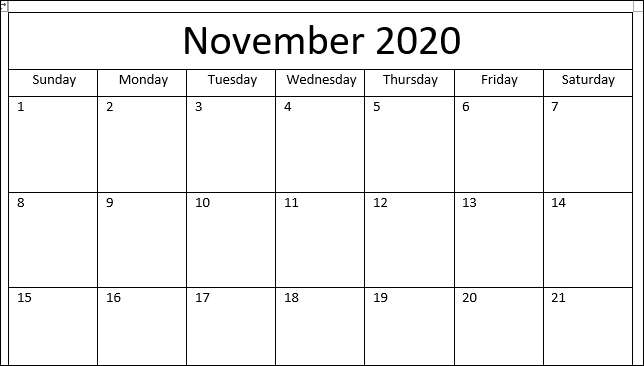
Akkor ismételje meg a fenti lépéseket minden egyes hónapban az év befejezni a naptár.
Ha szeretne egy szép külsejű naptárba, de nincs ideje, hogy hozzon létre mindent a semmiből, akkor mindig választhat egyet Word sok sablonokat.
Használjon naptár sablon Word
Szó van egy szép különböző naptárak könnyen elérhető. Ahhoz, hogy válasszon egy, nyitott Microsoft Word és kattintson az „Új” fülre a bal oldali panelen.
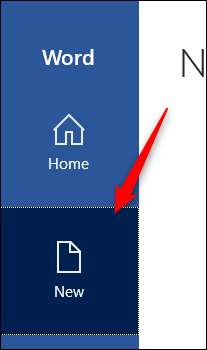
Ezután írja be a „naptár” az online sablonok keresőmezőbe.
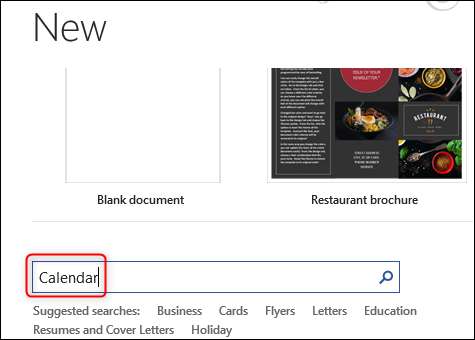
Lapozzunk a könyvtár, és válassza ki a naptár sablont tetszik kattintással.
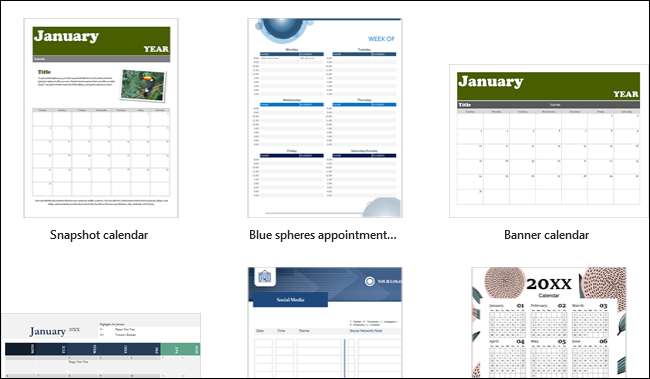
A pop-up ablak jelenik meg, mutatva az előnézet és egy leírást a naptár. Kattintson a "Létrehozás" gombra.
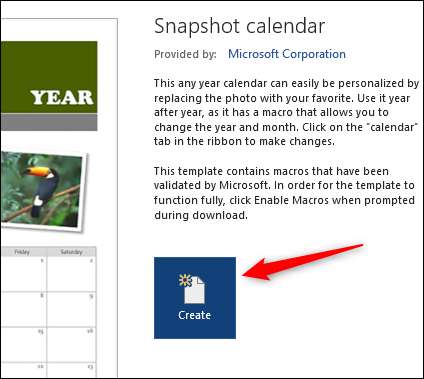
Miután kiválasztotta, finomhangolhatja a naptárat a Word Styling Tools használatával.
Ez csak az egyik a sok dolog, amit a Microsoft Word használatával tervezhet. Ön is létrehozhat semmit folyamatábrák nak nek brosúrák A Microsoft Design Toolset használata. Ha egyszerű tervezésre van szüksége, és nincs ideje befektetni a kifinomult design szoftverek, például a Photoshop , valószínűleg szóval történhet.







